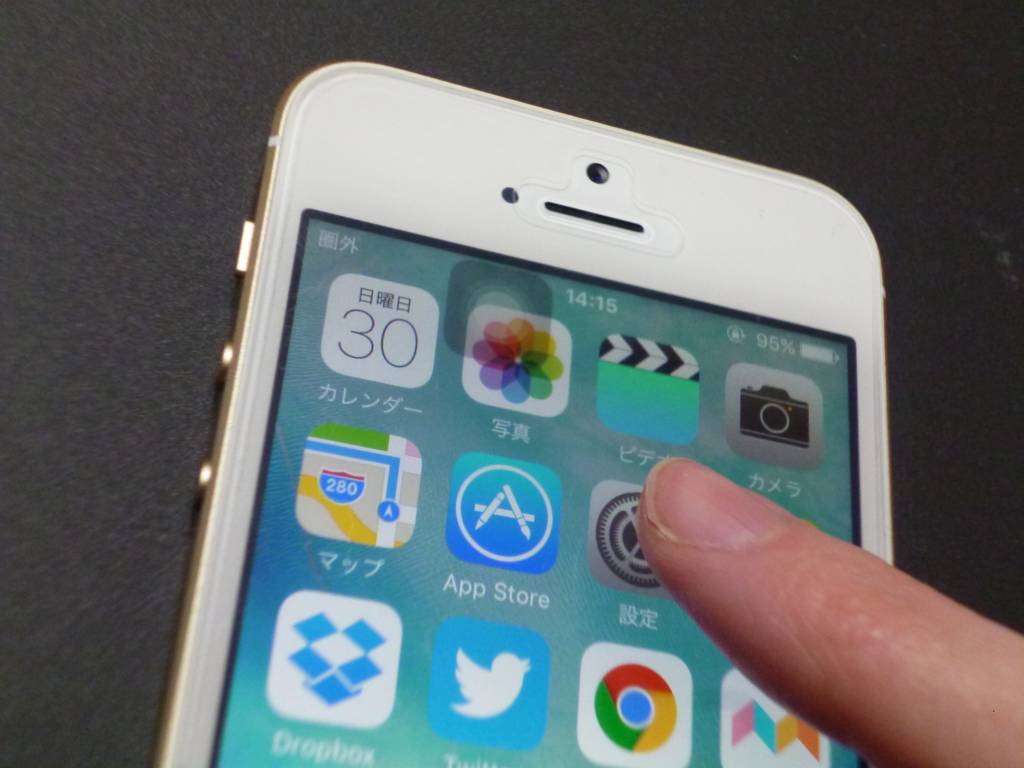格安SIM(MVNO)のUQモバイルを使ったレビューです!設定方法や使える機能など。
通信速度がわかるようにスピードテストの画像も載せています。
UQモバイルのキャンペーンをチェック
UQモバイルではオンラインショップ限定でキャンペーンをしています。
店舗よりお得になっていることも多いのでチェックしてみてください
公式UQモバイル ![]()
UQモバイルでもiPhoneSEが使えます
UQモバイルから発売されていたiPhone SE。
iPhone5sと同じくらいのコンパクトサイズながら、iPhone6s並みの性能を備えている機種です。
今はUQモバイルでの販売を終了していますが、Applestoreでの発売日もiPhone6sの後の機種なので、今でも十分使えます。
というか、私も今メインで使っているスマホです。実際に使い比べてみた感じではサイズ感や値段的にiPhone7より、好みです。
レビュー記事コスパ良い!iPhone SE(SIMフリー)を購入しました
最新の料金は公式サイト↓でシミュレーションできます。
公式UQモバイル
![]()
iPhone SEの設定方法(UQモバイル版とその他)
iPhoneで使うのはnanoSIMです。
といってもUQモバイルのSIMカードはマルチSIMといって全部のサイズに対応できるようになっていますので、一番小さい切り目部分で切り抜きます。

右側の穴にピンをさして、SIMトレイを出します。
ピンをぐっと押し込むと簡単に取り出せます。
ピンはiPhoneのセットに入っていますが、クリップの先でも代用可能。
トレイにSIMカードを載せて入れれば準備完了!

ここから下の説明はSIMフリー端末(もしくはSIMロック解除した他社iPhone)の場合のみ。
UQモバイルで購入した場合は、設定済みですぐネットも電話も使えるはずです。
SIMカードを入れてから、Wi-FiでネットにつないでUQモバイルのプロファイルをダウンロードしましょう。
プロファイルは一括で設定をしてくれるプログラムみたいなものです。
(AndroidだとAPN設定が必要ですが、iPhoneの場合はこのプロファイルをダウンロードするだけで設定が完了します)
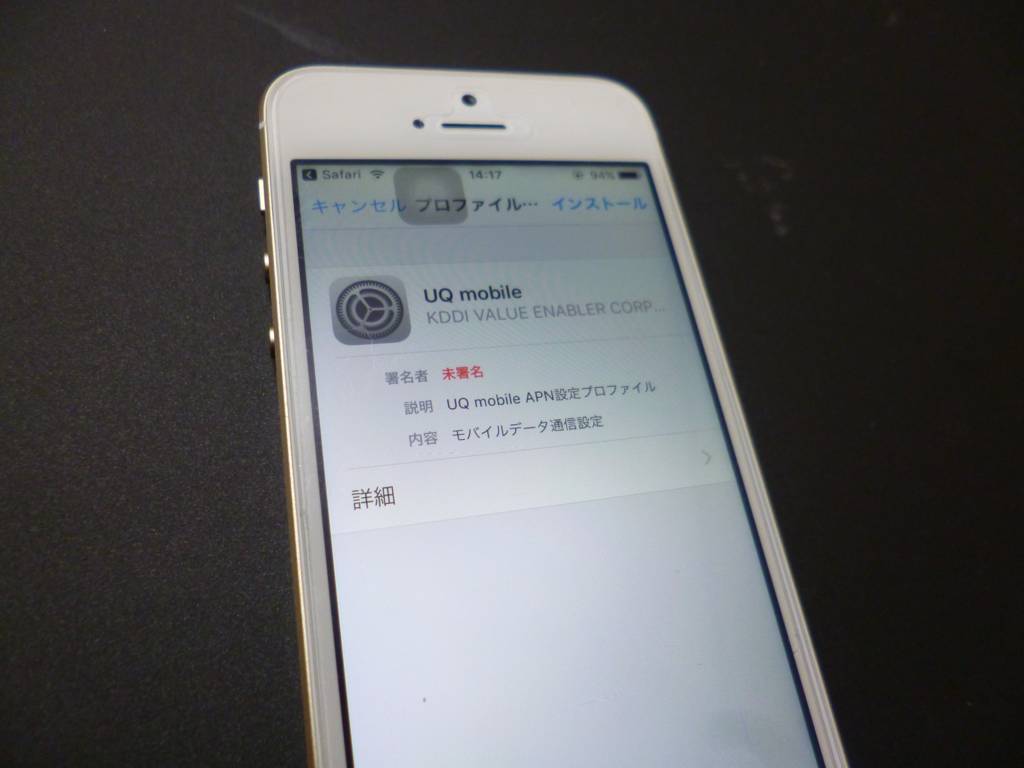
検索で「UQモバイルiPhone 設定」とかで検索すれば出てきます。

URLをクリックすると、プロファイルのダウンロード画面が開きます。
ダウンロードにはパスコード(ロック画面を解除する時に必要な4桁または6桁の数字)が必要です。

※必ずSafariで開きましょう。私はGoogle Chromeで開いて何度も失敗してます。 ※他社からの乗り換えの場合、他社のプロファイルをアンインストールしないとインストールできません。
画面に従ってください。
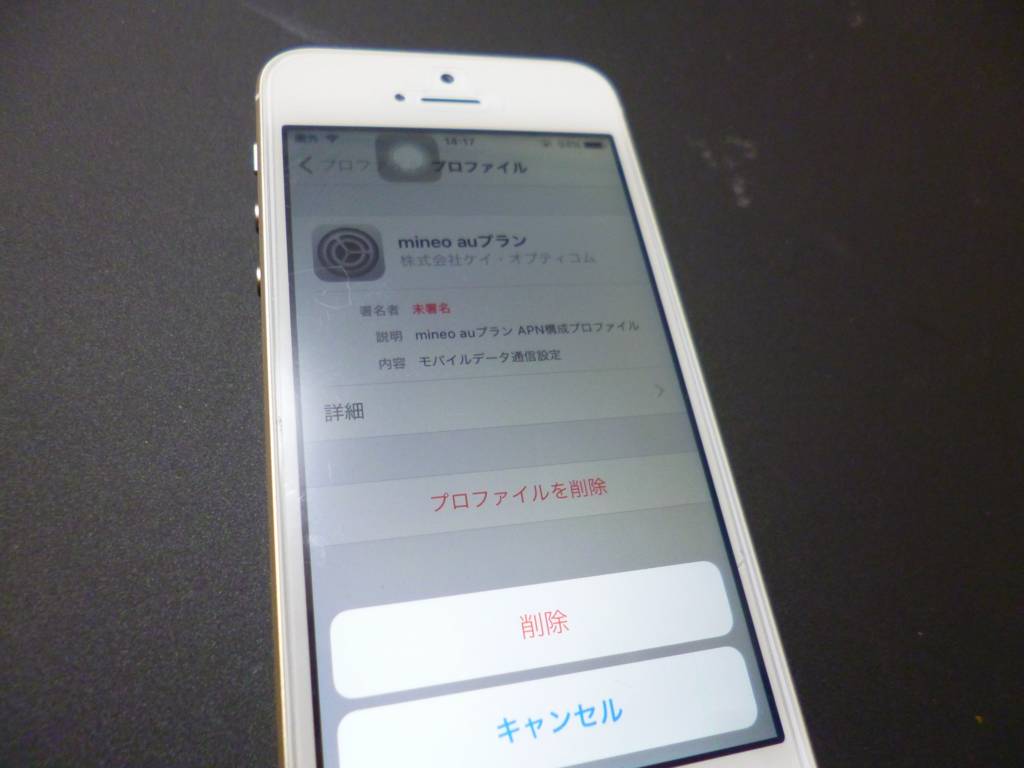
スピードテストは家のWi-Fi並みの速さ!テザリングも可能
スピードテストをしてみましたが、ほぼ同時刻にテストをした家のWi-Fi(光回線)と同じくらいの速度でした。
(ダウンロードが早ければだいたいネットとかはサクサクです)
こっちがWi-Fi。 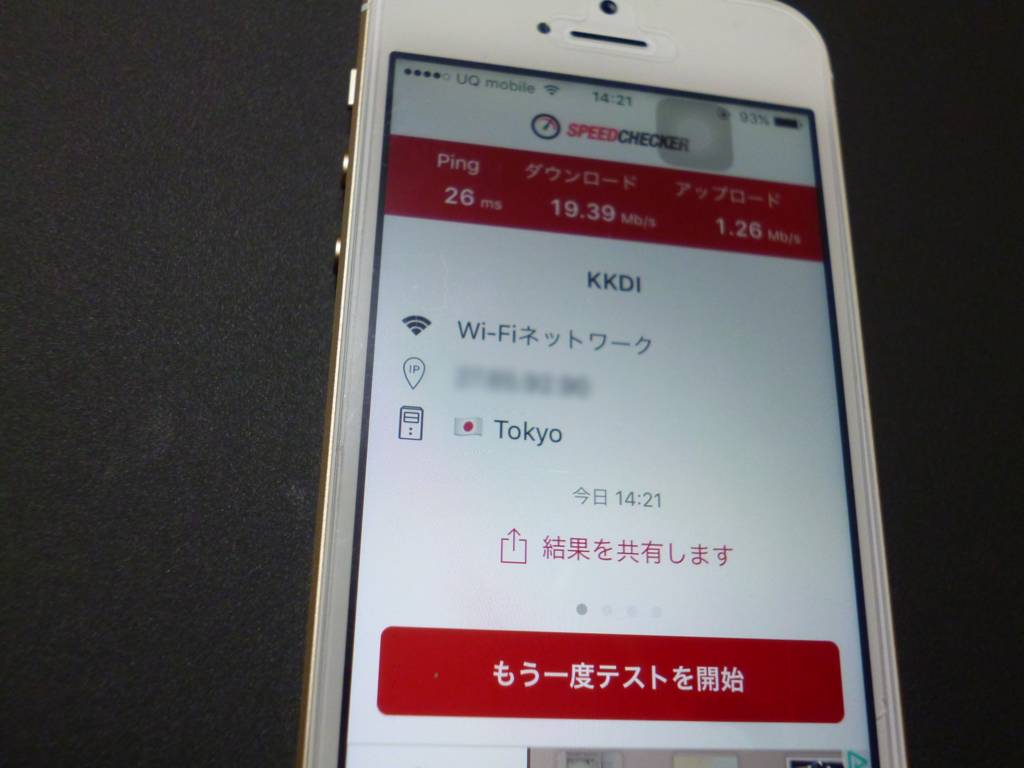
こっちがUQモバイルのLTE。 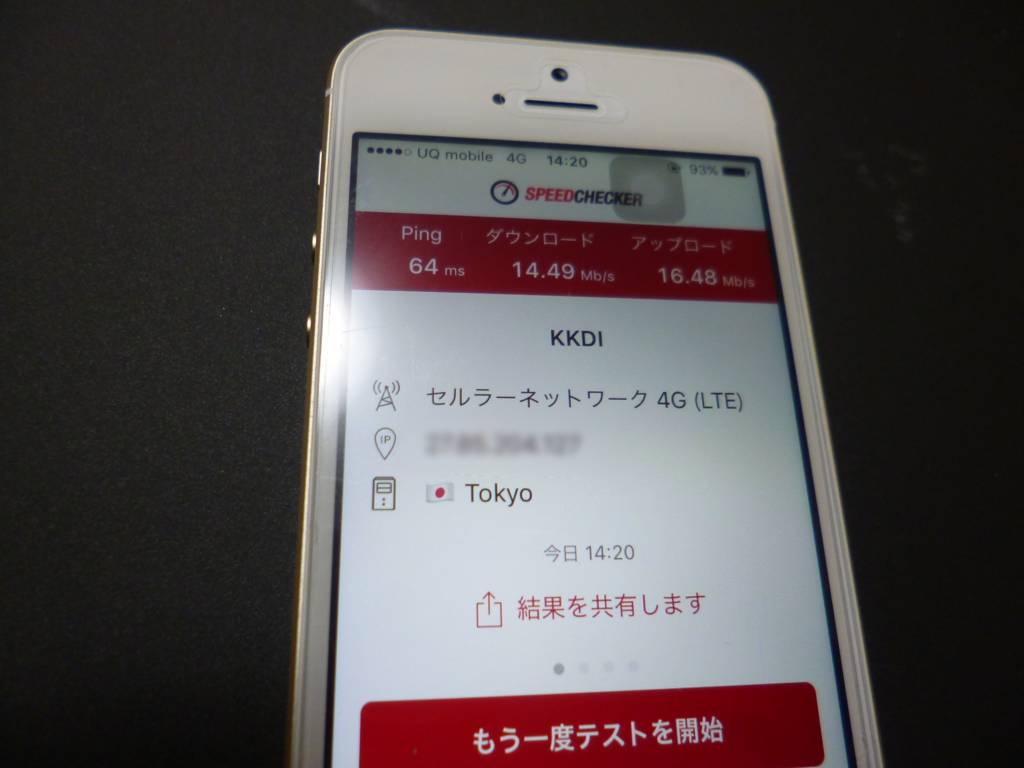
1Mb/sを切るとカクカクですが、余裕の10超えです。
UQモバイルの速度の速さは噂には聞いていましたが、さすがという感じです。ちなみに、1日通してスピードテストしてみたので記事にする予定。(mineoとUQモバイルで比較あり)
UQモバイルは通信速度が速いとは聞いていましたが、安定感は想像以上でした。
iPhone SEはネットや電話はもちろん、テザリングも使えます。
(ちょっと前までau系のMVNO(格安SIM)ではiPhoneはテザリング不可でした)
ちなみにiPhone SEであればUQ版だけでなく、SIMフリー版やキャリア版(要SIMロック解除)も使える機能は同じです。
通信費を抑えたいiPhoneユーザーにUQモバイルはおすすめできます
UQモバイルでは少し前ですが、まだまだ十分使えるiPhoneを取り扱っているので、iPhoneユーザーにもUQモバイルはかなりおすすめできるMVNOになっています。
機種変更したいiPhoneユーザーなら、UQモバイルはおすすめです!
UQモバイルのキャンペーンをチェック
UQモバイルではオンラインショップ限定でキャンペーンをしています。
店舗よりお得になっていることも多いのでチェックしてみてください
公式UQモバイル ![]()